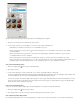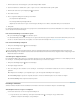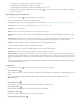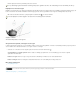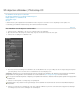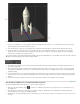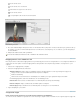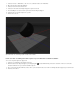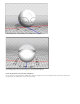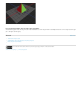Operation Manual
Naar boven
A. 3D-model B. Afdrukplaat C. Overlay voor printergrootte
7. Selecteer een Detailniveau voor de 3D-afdruk, u kunt kiezen uit Laag, Normaal of Hoog. De voor het afdrukken van het 3D-object vereiste
tijd is afhankelijk van de hoeveelheid details die u kiest.
8. Als u niet wilt dat een overlay van de 3D-printergrootte over het 3D-model wordt geplaatst, schakelt u Overlay printergrootte tonen uit.
9. Pas de afmetingen voor Scènegrootte aan om de gewenste grootte voor het afgedrukte 3D-object op te geven. Wanneer u een waarde
wijzigt (X, Y of Z), worden de andere twee waarden proportioneel geschaald. Terwijl u de Scènegrootte wijzigt, ziet u dat de afdrukplaat
onder het 3D-model proportioneel wordt geschaald.
U kunt de waarde van een Scènegrootte-afmeting scrubben door op het afmetingslabel (X, Y of Z) te klikken en de muis naar links of rechts te
slepen. Houd Shift ingedrukt om de waarde sneller te scrubben.
10. Kies Schalen naar afdrukgrootte als u wilt dat het 3D-model automatisch wordt geschaald, zodat het de beschikbare afdrukgrootte van de
geselecteerde printer vult.
11. Als het 3D-model grijsstructuren, reliëfstructuren of dekkingsstructuren heeft, kunt u ervoor kiezen een of meerdere van deze structuren te
negeren tijdens het afdrukken van het model. U zult zien dat het 3D-model in real-time wordt bijgewerkt wanneer u deze Oppervlakdetails-
instellingen wijzigt.
12. U kunt ervoor kiezen de vereiste ondersteuningsstructuren (basisstructuren of rafts) voor het 3D-object niet af te drukken. Wees voorzichtig
met het gebruik van deze optie, aangezien het afdrukken van het 3D-model mogelijk niet lukt als u de vereiste ondersteuningsstructuur niet
afdrukt.
13. Als uw printer meerdere materialen ondersteunt, kiest u het gewenste materiaal voor het afdrukken van het 3D-object.
Het 3D-object afdrukken en een afdrukvoorbeeld weergeven
Als u alle 3D-afdrukinstellingen hebt opgegeven, voert u de volgende stappen uit:
1. Klik op het pictogram Afdrukken starten (
) of selecteer 3D > Afdrukken in 3D. Photoshop verenigt de 3D-scène en bereidt deze voor op
het afdrukproces.
2. Als u afdrukt aan de hand van een Shareways.com-profiel, verschijnt een aanwijzing met de mededeling dat de feitelijke afdrukkosten
kunnen afwijken van de weergegeven schatting. Klik op OK.
3. Gebruik de 3D-cameragereedschappen in het voorvertoningsvenster om het 3D-object te roteren, te verplaatsen of om in of uit te zoomen op
het object.